Hvordan sette standard filbaner i Microsoft Word
Synes du at Microsoft Word ser alltid på samme sted for filer, og det er ikke stedet du vil at det skal se ut? Området som Word lagrer og åpner filer fra er helt modifiserbare. Hvis du finner ut at du arbeide av en flash-stasjon oftere enn harddisken, kan veien bli satt slik at den automatisk søker blitsen eller disken. Dette kan spare mye tid når du arbeider med Word på en daglig basis.
Bruksanvisning
1 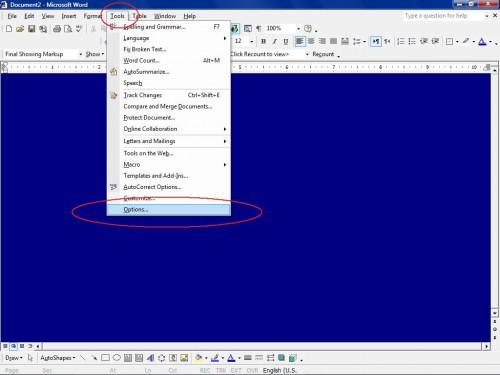
Velg "Verktøy" -menyen øverst i Microsoft Word-skjermen, og rull musen pil ned til "Alternativer ...", helt nederst valg (innringet i rødt og uthevet i blått for bildeteksten).
2 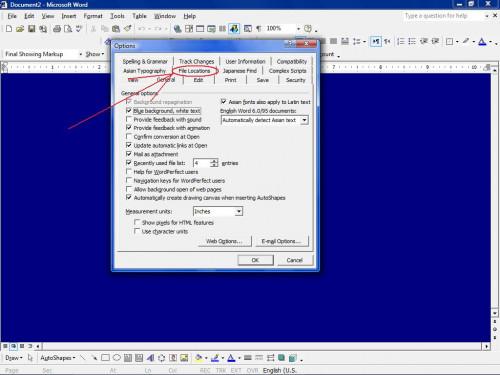
Velg "File Locations" -kategorien i den store virvar av alternativer. Det vil vanligvis bli funnet i nærheten av sentrum, slik du ser det i bildeteksten, sirklet i rødt.
3 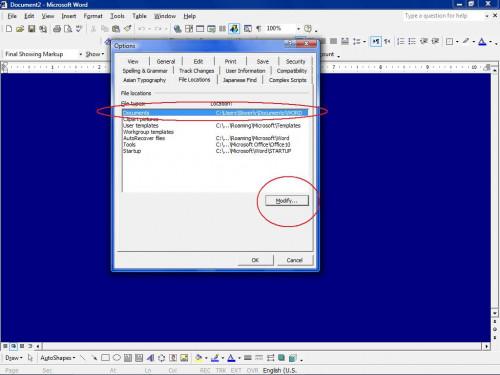
Velg "Dokumenter", som er den øverste alternativet i den midtre delen av boksen (uthevet i blått og sirklet i rødt), og klikk på "Endre" knappen nederst i høyre hjørne av boksen, også sirklet i rødt for bildeteksten.
4 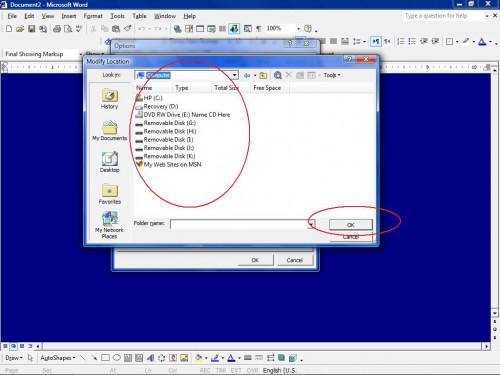
Finn banen som Word er å søke etter filer ved å bla gjennom mappene på datamaskinen, eller eksterne harddisker (område merket med rødt for bildetekst). Når banen er valgt, klikk på "OK", også sirklet i rødt her. Standardbanen er nå satt, og Word vil se på og lagre filer i området angitt av deg.
Hint
- Når banen er satt, sjekk for å være sikker på at ved å skrive Ctrl + O (åpne) og se hvor Word søk.
- Hvis banen er satt til en flash-stasjon, for eksempel, og flash-stasjonen er ute av PC, vil Word gå tilbake til standard området.
